Miglioramento con effetto miniatura
È possibile migliorare un'immagine (foto di un paesaggio e così via) in modo da renderla simile a una foto di un modello di miniatura (diorama).

 Nota
Nota
- Questo filtro è adatto per foto scattate dall'alto, puntando sul soggetto in basso.
-
Selezionare le immagini da migliorare.
-
Fare clic su Filtri speciali (Special Filters) in basso nella schermata.
Viene visualizzata la finestra Filtri speciali immagine (Special Image Filters).
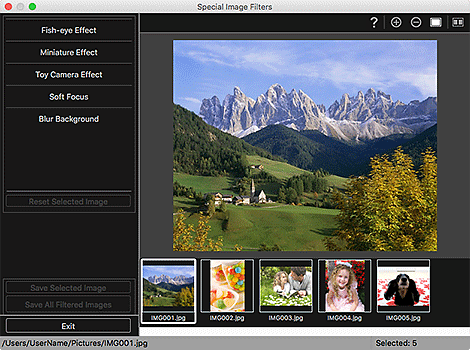
-
Selezionare l'immagine da migliorare dall'area delle immagini selezionate.
L'immagine selezionata viene visualizzata nell'area dell'anteprima.
 Nota
Nota- Se è selezionata solo un'immagine, viene visualizzata solo l'anteprima e l'area delle immagini selezionate non compare.
-
Fare clic su Effetto miniatura (Miniature Effect).
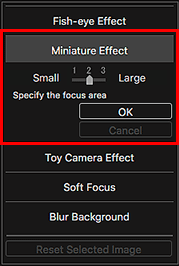
Una cornice bianca (area che non verrà sfocata) viene visualizzata nell'area di anteprima.
 Nota
Nota- Se non viene visualizzata una cornice bianca, spostare il cursore sull'area di anteprima.
- Le dimensioni della cornice possono essere modificate utilizzando il cursore visualizzato sotto Effetto miniatura (Miniature Effect).
-
Trascinare la cornice verso l'alto o verso il basso per specificare la posizione in cui regolare la messa a fuoco, quindi fare clic su OK.

Le aree all'esterno della cornice bianca sono sfocate e il simbolo
 (Miglioramento) viene visualizzato nell'angolo in alto a sinistra dell'immagine.
(Miglioramento) viene visualizzato nell'angolo in alto a sinistra dell'immagine. Nota
Nota- Fare clic su
 (Visualizza schermata di confronto) per visualizzare le immagini affiancate prima e dopo il miglioramento in una finestra separata, in modo da poterle confrontare e verificarne il risultato.
(Visualizza schermata di confronto) per visualizzare le immagini affiancate prima e dopo il miglioramento in una finestra separata, in modo da poterle confrontare e verificarne il risultato. - Fare clic su Annulla (Cancel) per annullare il miglioramento. I miglioramenti creati con altre funzioni vengono mantenuti.
- Fare clic su
-
Fare clic su Salva immagine selezionata (Save Selected Image) o Salva tutte le img filtrate (Save All Filtered Images).
Le immagini migliorate vengono salvate come nuovi file.
 Nota
Nota- Per salvare solo le immagini desiderate, selezionarle e fare clic su Salva immagine selezionata (Save Selected Image). Per salvare contemporaneamente tutte le immagini migliorate, fare clic su Salva tutte le img filtrate (Save All Filtered Images).
- Le immagini migliorate possono essere salvate solo come file JPEG/Exif.
-
Fare clic su Esci (Exit).
 Importante
Importante- Se l'immagine migliorata non viene salvata, i miglioramenti verranno eliminati.

